Obțineți discul de instalare Windows Anytime Upgrade.
Acest disc poate fi inclus cu computerele HP și Compaq. Dacă acest disc nu este inclus în pachet, puteți să îl comandați la orice locație de vânzare cu amănuntul a produselor HP sau să faceți o comandă online. În timpul procesului de actualizare, sistemul vă cere să instalați discul în unitate.
Achiziționarea unității de upgrade prin Internet.
Software-ul Windows Anytime Upgrade va deschide automat site-ul web corespunzător, unde puteți plasa o comandă de unitate prin Internet. Pentru a accesa acest site, mergeți la Start> Windows Anytime Upgrade> porniți procesul de actualizare.
Fig. Windows Anytime Upgrade

Dacă decideți să faceți upgrade la o versiune mai nouă a Windows, amintiți-vă că unele dintre setările și caracteristicile originale disponibile în sistemul sursă vor fi eliminate sau înlocuite. Iată câteva dintre modificările despre care trebuie să știți înainte de a trece la o altă versiune de Windows:
Serviciile de asistență HP vor fi eliminate din Ajutor și asistență.
Legăturile de la HP Total Care Advisor la articolele de asistență HP din aplicația Ajutor și asistență nu sunt disponibile.
Legăturile către ofertele partenerilor HP vor fi eliminate din ecranul de întâmpinare
Sigla HP și informațiile de asistență vor fi eliminate din ecranul Proprietăți sistem.
Sigla HP va fi eliminată din ecranul Date și performanțe.
Programul HP sau Compaq System Restore va restaura sistemul la imaginea implicită din fabrică. În sistemul restabilit nu va exista nici o versiune imbunatatita a Windows.
După finalizarea procesului de actualizare, poate fi necesar să descărcați din nou HP Update și HP Help Sprijin pentru a nu pierde informațiile importante și utilitățile disponibile în aceste servicii.
Aveți la dispoziție mai multe opțiuni de upgrade, în funcție de versiunea sistemului de operare instalat.
Dacă sistemul de operare este Windows Vista Home Basic, este posibil să faceți upgrade la versiunea Windows Vista Home Premium sau Windows Vista Ultimate.
Dacă ați instalat Windows Vista Business, puteți trece la Windows Vista Ultimate
Mai jos este o scurtă descriere a fiecărei versiuni de Windows Vista.
Windows Vista Home Basic
Windows Vista Basic se adresează utilizatorilor care au nevoie doar de funcționalitatea de bază a sistemului de operare, de exemplu, vizitând pagini web, lucrează cu e-mail, creând și editați documente. În comparație cu versiunile anterioare de Windows, dispune de funcții de securitate mai fiabile, este mai ușor de configurat și de utilizat, și implementează, de asemenea, noi instrumente pentru căutarea fișierelor și a programelor.
Windows Vista Home Premium
Windows Vista Business
Eliberarea Windows Vista Business vizează întreprinderile mari sau mici. Ediția Business oferă funcții de securitate puternice, protecție împotriva virușilor și software rău intenționat. În această versiune este pusă în aplicare funcționalitatea avertismentelor privind posibilele defecțiuni ale echipamentelor, precum și o nouă tehnologie de salvare a datelor. Instalarea sistemului de operare este realizată din imagini independente de parametrii hardware, ceea ce permite reducerea timpului de gestionare și actualizare. În această ediție a tehnologiei disponibile Windows Tablet and Touch Technology, care vă permite să partajați date cu tabletele PC utilizând un pix digital (stylus) sau să atingeți ecranul cu degetul.
Windows Vista Ultimate
Windows Vista Ultimate este destinat utilizatorilor care au nevoie de un sistem puternic care vă permite să lucrați acasă sau de pe un dispozitiv mobil, să vă conectați la rețeaua companiei și să utilizați, de asemenea, cele mai noi tehnologii de divertisment digital și multimedia. Ediția Ultimate oferă toate funcționalitățile Windows Vista Home Premium, precum și un nivel de protecție corporativ și instrumente de gestionare puternice.
Pentru a accesa funcționalitatea implementată în edițiile Premium ale sistemului de operare Windows Vista, este posibil să aveți nevoie de hardware ultima sau suplimentar. Pentru informații despre cerințele de sistem pentru fiecare versiune de Windows Vista, consultați pagina Actualizarea Microsoft Windows Vista (engleză).
Pentru a determina ce ediție a sistemului de operare Windows Vista este instalată pe computer, faceți clic pe Start. faceți clic pe Panou de control. Sistemul și întreținerea acestuia. apoi - ecran de întâmpinare.
Informații despre lansarea sistemului de operare Windows instalat vor fi afișate în colțul superior al ecranului de întâmpinare.
Pentru a vă actualiza sistemul de operare la o altă versiune de Windows Vista, urmați procedura de mai jos.
Creați discuri pentru computerele de recuperare de sistem, dacă nu ați făcut-o deja.
Deschide fereastra Windows Anytime Upgrade. Pentru aceasta, faceți clic pe Start> Windows Uptime Upgrade.
Apare ecranul de întâmpinare.
Fig. Ecran de întâmpinare pentru Windows Anytime Upgrade
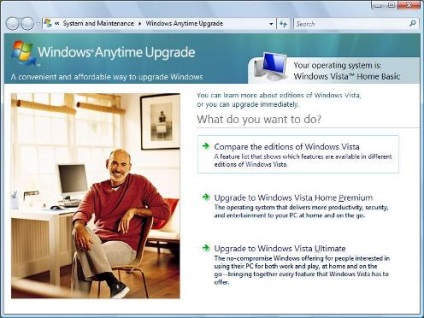
Urmați instrucțiunile de pe fiecare ecran.
Ca răspuns la solicitarea de sistem, instalați DVD-ul Windows Anytime Upgrade în unitate.
Faceți clic pe Executare setup.exe.
Faceți clic pe butonul Permite din fereastra Gestionare conturi utilizator.
După câteva minute, fereastra Windows Installer se va deschide.
Fig. Selectarea opțiunilor de instalare pe ecranul "Instalare Windows" (Install Windows)
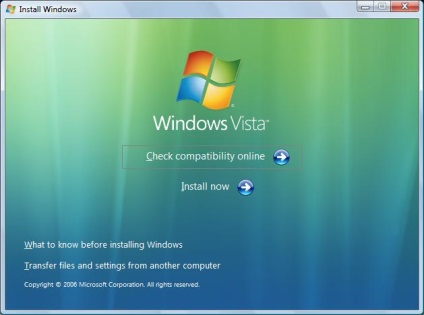
Înainte de a începe instalarea, sistemul va oferi următoarele trei opțiuni:
Verificați compatibilitatea calculatorului dvs. prin Internet. Dacă această acțiune este selectată, sistemul se va deplasa la pagina Web Microsoft Windows Get Ready unde puteți porni Vista Upgrade Advisor. Instrumentul Advisor va analiza sistemul calculatorului dvs. și va determina disponibilitatea acestuia de a face upgrade.
Citiți informații suplimentare despre cerințele de sistem, creând copii de rezervă ale datelor, precum și probleme și incompatibilități care pot apărea în noua versiune.
Transferați fișierele și setările de pe alt computer utilizând transferul facil.
Faceți clic pe Instalare.
După câteva minute, apare ecranul programului de actualizare.
Puteți obține cele mai recente actualizări (de exemplu, actualizări de securitate și drivere) prin Internet. Faceți clic pe Următorul.
Notă.
Pentru a obține cele mai recente actualizări, va trebui să introduceți cheia de produs pentru computer.
Din lista de Windows Vista, selectați ediția Windows la care va fi efectuată actualizarea.
Selectați Acceptați termenii din caseta de acord de licență, apoi faceți clic pe Următorul.
În următorul ecran de instalare, selectați tipul de actualizare:
Upgrade - salvați toate fișierele, setările și programele și creați un fișier de rezervă al datelor
Personalizat (avansat) - efectuați o instalare curată a Windows și ștergeți datele
Selectați Acceptați termenii din caseta de acord de licență, apoi faceți clic pe Următorul.
La sfârșitul primei părți a actualizării, va fi deschisă o fereastră în care se vor putea alege acțiunile de actualizare a sistemului de securitate.Selectați opțiunea din fereastra Actualizare securitate.
Se deschide fereastra setărilor datei și orei.
Verificați precizia setărilor datei și orei și faceți clic pe Următorul.
În fereastra deschisă Vă mulțumim! faceți clic pe butonul Start.
Nu utilizați mouse-ul sau tastatura. Bara verde din partea de jos a ecranului va afișa progresul. După ce reporniți Windows, apare un nou ecran și apare mesajul Pregătirea desktopului. Partea de jos a ecranului afișează informații despre noua versiune a sistemului de operare Windows Vista.
Computerul va reporni de mai multe ori, apoi ecranul de securitate se va deschide și închide. După câteva minute, se deschide ecranul Symantec LiveUpdate.
Pentru a actualiza automat software-ul de securitate, faceți clic pe Următorul.
După câteva minute, fereastra Welcome to Windows se deschide cu informații despre versiunea actualizată a Windows Vista.
După ce instalarea Vista este finalizată, trebuie să descărcați programul HP Update de la hp.com. Acest program va efectua o scanare a computerului și va instala patch-uri HP și actualizări pentru Vista. Urmați acești pași pentru a descărca și instala programul HP Update.
În pagina care se deschide, introduceți codul produsului în câmpul Căutare și apăsați tasta Enter.
Pe pagina care se deschide, selectați produsul din listă.
În pagina următoare, specificați sistemul de operare instalat. În zona Software Area - Solutions, faceți clic pe link-ul HP Software Update. Selectați "Numai descărcare", apoi specificați locația de pe hard disk pentru a salva fișierul.
După ce descărcați actualizarea software-ului HP, continuați să o instalați.
De asemenea, puteți să descărcați direct pachetul de actualizare software HP urmând link-ul sp34261.exe (numai în engleză).
După ce instalarea Vista este finalizată, trebuie să descărcați programul HP Help and Support de la hp.com. Acest program conține informații importante despre computerul dvs. și despre sistemul de operare, precum și despre programele care vă vor ajuta să depanați fără să contactați asistența tehnică. HP Help Pack Asistența poate fi descărcată direct de la acest link: sp34411.exe (numai în engleză)
După descărcarea acestui fișier, faceți dublu clic pe pictograma fișier pentru a începe instalarea și urmați instrucțiunile de pe ecran.